Když stahujete soubory z Internetu pomocí prohlížeče Internet Explorer, omezuje to soubory, které můžete stahovat současně ve stejnou dobu. Ve výchozím nastavení vám Internet Explorer 10 (a IE9 a IE8) umožní stáhnout pouze až 6 souborů najednou. Ve skutečnosti byl v IE7 a dřívějších limitech jen dva soubory!
Nastavení bylo provedeno s ohledem na rychlost stahování. Ale pokud máte vysokou rychlost širokopásmového připojení, můžete, pokud chcete, zvýšit počet dokonce na 10!
Zvyšte počet současných stahování v aplikaci Internet Explorer
Existují 3 způsoby, jak povolit více současných stahování souborů v aplikaci Internet Explorer:
- Pomocí nastavení zásad skupiny
- Úpravy registru Windows
- Pomocí Microsoft Fix It.
Pomocí nastavení zásad skupiny
Otevřete Editor zásad skupiny a přejděte na následující nastavení:
Konfigurace uživatele> Šablony pro správu> Součásti systému Windows> Internet Explorer> Funkce zabezpečení> AJAX
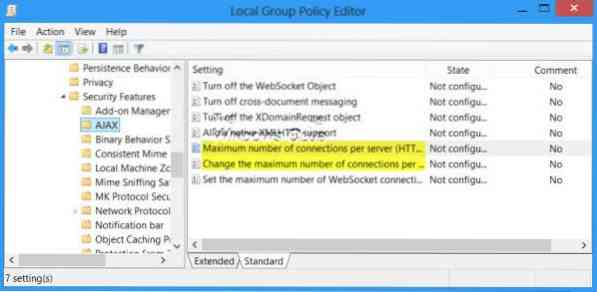
Nyní v levém podokně poklepejte na Maximální počet připojení na server (HTTP 1.0), šek Povoleno a změnit jeho hodnotu na, řekněme, 10. Klikněte na Použít / OK.
Toto nastavení zásad umožňuje změnit výchozí limit připojení pro HTTP 1.0 od 6 připojení na hostitele k limitu podle vašeho výběru (od 2 do 128). Pokud zakážete nebo nenakonfigurujete toto nastavení zásad, použije Internet Explorer výchozí limit připojení pro HTTP 1.0 (6 připojení na hostitele). Ve verzích aplikace Internet Explorer před Internet Explorer 8 je výchozí limit připojení pro HTTP 1.0 bylo 4.
Dále poklepejte na Maximální počet připojení na server (HTTP 1.1), šek Povoleno a změňte jeho hodnotu na 10 nebo cokoli chcete.
Toto nastavení zásad umožňuje změnit výchozí limit připojení pro HTTP 1.1 ze 6 připojení na hostitele k limitu podle vašeho výběru (od 2 do 128). Pokud povolíte toto nastavení zásad, použije Internet Explorer limit připojení podle vašeho výběru pro HTTP 1.1. Pokud zakážete nebo nenakonfigurujete toto nastavení zásad, použije Internet Explorer výchozí limit připojení pro HTTP 1.1 (6 připojení na hostitele). Ve verzích aplikace Internet Explorer před Internet Explorer 8 je výchozí limit připojení pro HTTP 1.1 byl 2. Po dokončení klikněte na Použít / OK.
Pokud vaše verze systému Windows neobsahuje Editor zásad skupiny, můžete upravit registr systému Windows nebo použít opravu.
Pomocí registru systému Windows
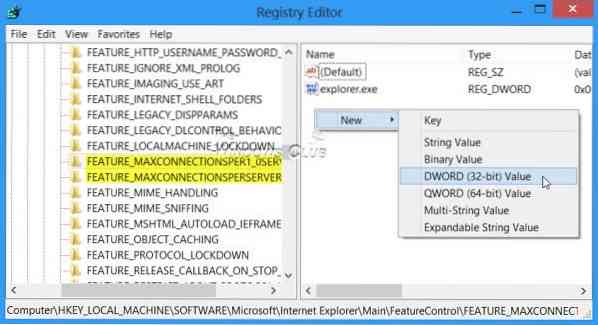
Otevřete Editor registru a přejděte na následující klíč;
HKEY_LOCAL_MACHINE \ SOFTWARE \ Microsoft \ Internet Explorer \ Main \ FeatureControl \ FEATURE_MAXCONNECTIONSPERSERVER
V pravém podokně klepněte pravým tlačítkem myši a vytvořte nový DWORD s názvem hodnoty iexplore.exe a data v desítkové hodnotě, řekněme, 10.
Dále přejděte na následující klíč a znovu vytvořte nový DWORD s názvem hodnoty iexplore.exe a data s desetinnou hodnotou, řekněme 10:
HKEY_LOCAL_MACHINE \ SOFTWARE \ Microsoft \ Internet Explorer \ MAIN \ FeatureControl \ FEATURE_MAXCONNECTIONSPER1_0SERVER
Ukončete registr.
Pomocí opravy
Microsoft vám vše usnadnil! Můžete si stáhnout Fix It 50098 uvedený v KB282402 a podle pokynů změnit nastavení. Zvýší se počet souborů, které lze najednou stáhnout, na 10. Tato oprava však funguje pouze pro Internet Explorer verze 9 a starší.
Tímto způsobem budete moci stáhnout až 10 souborů současně pomocí aplikace Internet Explorer ve vašem systému Windows.
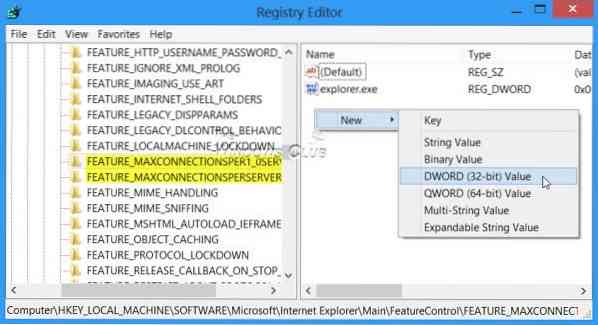
 Phenquestions
Phenquestions


